Auch wenn Apple-Produkte derzeit in aller Munde sind, für Spieler haben die schicken Kisten aus dem kalifornischen Cupertino einen immensen Nachteil - die wenigsten Spiele unterstützten das Apple Betriebssystem Mac OS X. Um Ihren Lieblings-Helden trotzdem auf den Apfel-Geräten in seinen Abenteuern zu begleiten, können Sie Windows als zweites Betriebssystem installieren. Um einen Kauf einer aktuellen Windows-Version kommen Sie dabei allerdings nicht herum.
In unserem Windows-7-Themenkanal finden Sie Hilfe, wenn Sie nicht wissen, welche Version Sie sich kaufen sollen. Dort lernen zudem die Besonderheiten von Windows 7 kennen.
Seit Apple Anfang 2006 von IBMs PowerPC-Prozessoren auf Intel-CPUs umstieg, ist es deutlich einfacher geworden, aktuelle Titel auf dem Mac zu spielen. Mussten früher die Spiele an die Architektur der PowerPC-Prozessoren angepasst werden, reicht es heute, einfach ein Windows als zweites Betriebssystem zu installieren. In detaillierten Schritten erklären wir die genaue Vorgehensweise bei der Installation und zeigen, wie Sie Stolpersteine vermeiden
Vorsicht mit Windows 7
In unserem Test konnten wir problemlos Windows 7 auf dem 13-Zoll-Macbook installieren und auch alle Treiber waren schnell gefunden. Probleme gab es jedoch beim teureren Macbook Pro mit Onboard-Geforce 9400M und der dedizierten Grafikkarte Geforce 9600M GT. Nach der Installation von Windows 7 ließen sich keine Grafikkarten-Treiber installieren, weder die von Boot Camp, noch die von der Nvidia-Webseite. Nach Rücksprache mit Apple Deutschland versprach man uns, sich um das Problem zu kümmern, eine Antwort haben wir bislang aber noch nicht erhalten.
Vorbereitung unter Mac OS
Schließen Sie alle noch laufenden Programme und machen Sie (wenn möglich) eine Sicherheitskopie Ihres aktuellen Systems mithilfe der Apple-Software »Time Machine«. Danach starten Sie den Assistenten für Boot Camp, den Sie in den »Dienstprogrammen« finden.
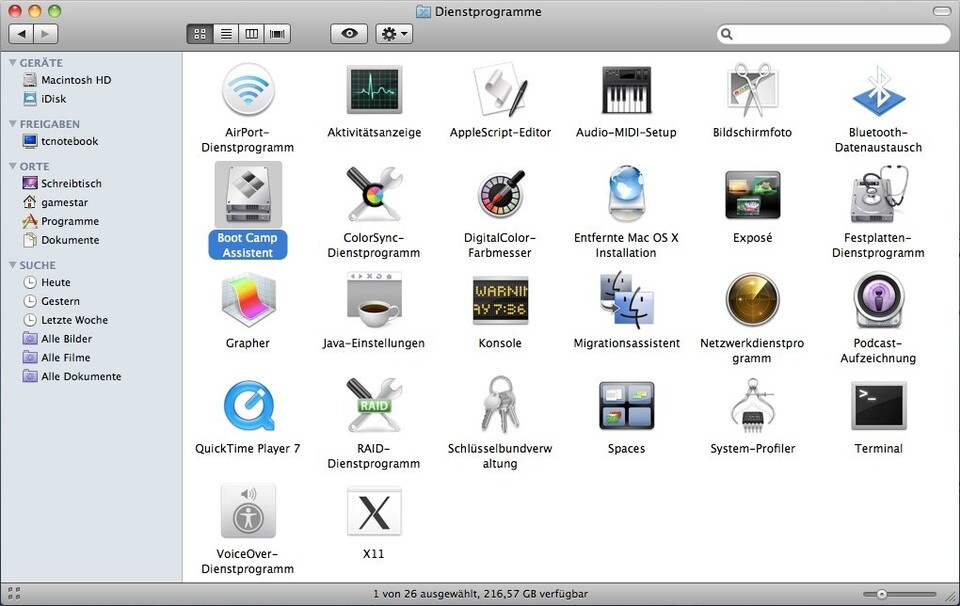
Um Platz für Windows zu schaffen, müssen Sie die Festplatte partitionieren. Apple-typisch simpel fällt die Bedienung aus: Per Schieberegler entscheiden Sie, wie viel Platz Windows bekommen soll. Wir empfehlen etwa 50 GByte, damit noch etwas Festplattenplatz für Spiele übrig bleibt.
Im nächsten Schritt fordert Sie Boot Camp auf, die Windows-DVD in das Laufwerk zu legen und mit der Installation zu beginnen.

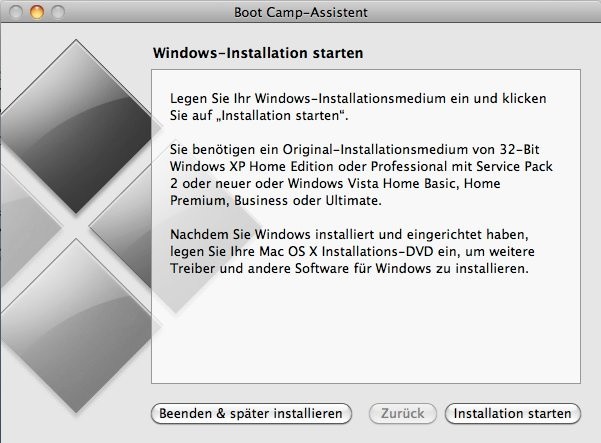
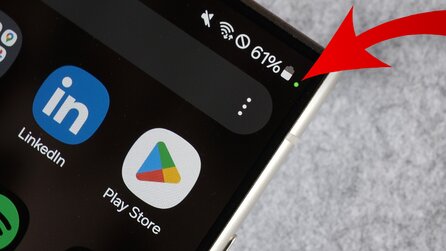




Nur angemeldete Benutzer können kommentieren und bewerten.
Dein Kommentar wurde nicht gespeichert. Dies kann folgende Ursachen haben:
1. Der Kommentar ist länger als 4000 Zeichen.
2. Du hast versucht, einen Kommentar innerhalb der 10-Sekunden-Schreibsperre zu senden.
3. Dein Kommentar wurde als Spam identifiziert. Bitte beachte unsere Richtlinien zum Erstellen von Kommentaren.
4. Du verfügst nicht über die nötigen Schreibrechte bzw. wurdest gebannt.
Bei Fragen oder Problemen nutze bitte das Kontakt-Formular.
Nur angemeldete Benutzer können kommentieren und bewerten.
Nur angemeldete Plus-Mitglieder können Plus-Inhalte kommentieren und bewerten.